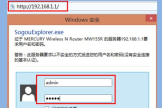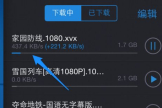怎么设置路由器限制网速(如何修改路由器上网限制)
一、怎么设置路由器限制网速
路由器限速设置图文教程步骤如下:
1、首先登录路由器管理界面,一般路由器的登录地址都是192.168.1.1或者192.168.0.1,大家不妨试试,或者看路由器表面外壳上的标注即可。
首先我们打开浏览器,在里边输入路由器登录地址,然后填写上用户名与密码(默认一般均为admin,如果不是请看路由器外壳上的标注介绍。
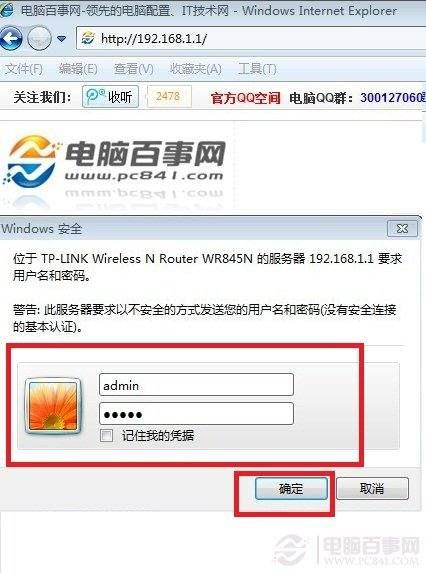
登录路由器管理界面
2、如上图,输入完路由器登录用户名与密码后,我们点击下边的确定即可进入路由器设置中心了,如果您的路由器支持限速功能,那么我们在左侧会看到有一个“IP宽带控制”,如下图:
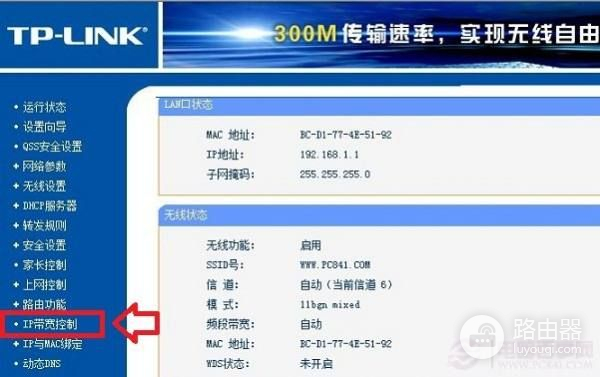
路由器IP宽带控制功能
3、如上图,我们点击“IP宽带控制”即可进入路由器限速设了,如下图所示:
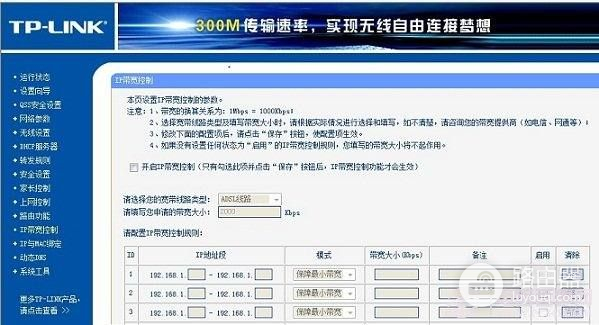
路由器限速设置界面
路由器限速设置之IP带宽控制参数说明:
1、带宽的换算关系为:1Mbps = 1000Kbps;
2、选择宽带线路类型及填写带宽大小时,请根据实际情况进行选择和填写,如不清楚,请咨询您的带宽提供商(如电信、网通等);
3、修改下面的配置项后,请点击“保存”按钮,使配置项生效。
4、如果没有设置任何状态为“启用”的IP带宽控制规则,您填写的带宽大小将不起作用
这里路由器限速设置主要注意几个地方,首先要了解自己拉的网线是几M的,1M约等于1000K,然后就是设置IP段的宽带情况,以下笔者演示的是自己使用的是4M联通网络,想给自己的网速最低不低于2M,最高也不高于2M的条件,也就是说,在自己的网络中,给自己设置2M独享,其他用户则最低保障1M网络,最高不超过2M,具体设置如下:
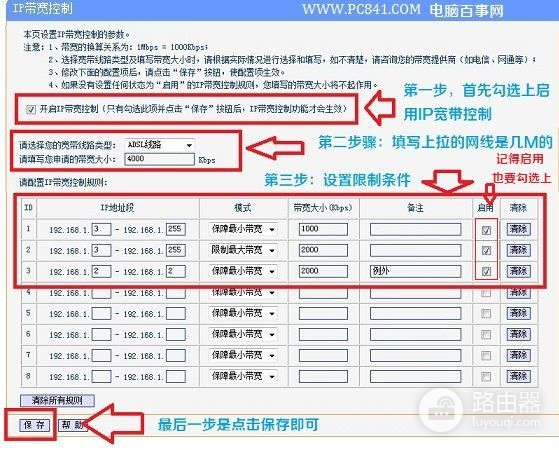
如上图,大家设置路由器限速一定要注意以上四个步骤,首先是要第一步,要勾选上“开启IP宽带控制”,然后是第二步,选择自己家的宽带情况,上面演示的是笔者家拉的4M网络。
然后就是下边的设置本地IP地址限制网络情况,上图演示的是笔者打算将自己电脑IP地址设计为192.168.1.2,网络分配情况是最低2M,最高也不超过2M,给予其他用户,192.168.1.3-192.168.1.255用户设置限制最低保障1M,最低不高于2M。
最后我们就只要将自己电脑IP地址设置为192.168.1.2即可,大家可以根据自己的情况,以及针对不同的用户设置限速条件,主要是设置最低宽带与最高宽带资源条件;里边可以灵活设置。
二、路由器设置成限制上网时间去怎么解除
1、在浏览器地址栏中输入192.168.1.1回车,打开路由器登录对话框,在相应的用户名、密码框中输入相应数据,如:admin等。
2、在打开的路由器管理页面中点击左面选项中的“网络参数”。
3、点击“WAN口设置”,在WAN口设置对话框中选中“定时连接,在开机和断开后自动连接”在连接时段中输入从0点到24点,然后点“保存”.
4、再点击左侧的“系统工具”、“时间设置”,在时间设置对话框中输入当前时间,“保存”,这样网络宽带就一直是开通的。
5、当然也可以点击左侧的“系统工具”、“修改登录口令”把路由器登录密码给修改了,以防别人修改时间设置。
三、路由器怎么设置限制上网的时段
目前一般的家用路由都有这种的功能,下面以TP-Link为例:
1、登录路由的web管理界面,一般登录地址为192.168.1.1,登录名默认为admin,密码自定(在路由器的底部可能会有标明登录地址、登录名、密码等信息)
2、刚进入后可能会弹出向导设置对话框,跳过向导
3、进入基本界面后,选择“高级设置”->"上网控制"->"家长控制"
4、打开家长控制功能->在下面的时间表中选择要禁止上网的时间点(注:时间点上标上颜色代表该时间不可上网)
5、如果要设置某电脑或移动设备在任意时间都可上网,则在上面的家长设备中添加该设备对应的MAC地址即可.